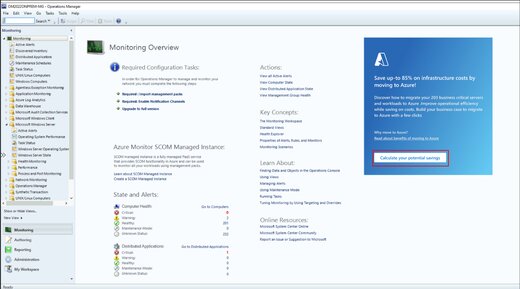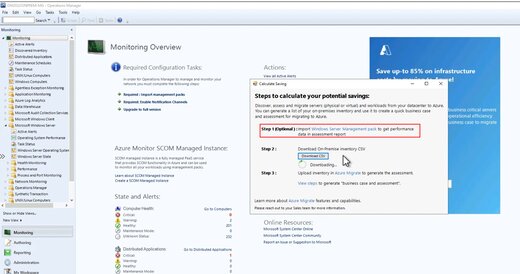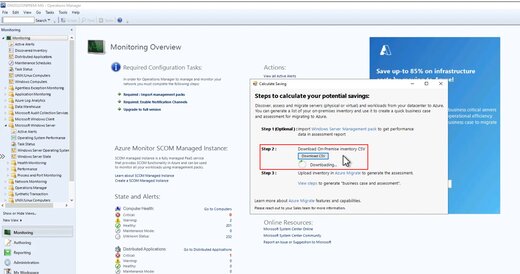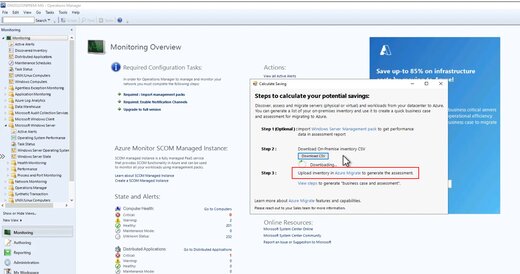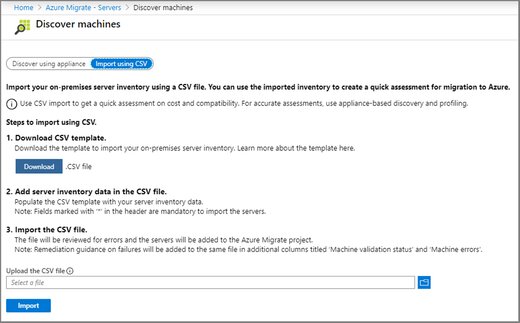Introduktion
System Center-kunder er i stigende grad interesseret i at drage fordel af de tekniske og økonomiske fordele ved cloud computing, der ikke er mulige med lokal it-infrastruktur. Hvis du er en af disse kunder og undrer dig over, hvordan du starter din overførselsrejse i skyen, er Azure Migrate en god løsning.
Med Operations Manager's nye funktion kan du nu generere en komplet oversigt over dit lokale miljø på en apparatfri måde, som kan bruges i Azure Migrate til at vurdere maskiner i stor skala. Denne nye funktionalitet giver dig mulighed for at forstå dit lokale miljø bedre og beregne omkostningsbesparelser i infrastrukturen fra overførsel og modernisering via en omfattende business case-analyse. Analysen omfatter en omkostningsbesparelsesvurdering for både migration og modernisering. Alle de maskiner, som Operations Manager overvåger, medtages i det genererede lager.
Denne funktion kan bruges til at finde Windows-servere og Linux-servere, der overvåges af System Center Operations Managers.
Forudsætninger
Hvis du vil anvende dette hotfix, skal du have installeret et af følgende:
Installationsvejledning
Vejledning i at anvende denne rettelse:
1. Stop alle kørende forekomster af Operations Console.
2. Naviger til <lokale sti>\Microsoft System Center\Operations Manager\Console.
3. Tag en sikkerhedskopi af følgende filer:
a) Microsoft.Mom.UI.Wrappers.dll b) Microsoft.Mom.UI.Components.dll c) Microsoft.SystemCenter.Telemetry.EventData.dll
4. Erstat filen i stien ovenfor med den fil med samme navn, der findes i denne selvudpakkende pakke (version 10.22.10565.0).
5. Start operationskonsollen som administrator.
6. Forudsætning (valgfrit): Hvis du vil generere en mere nøjagtig business case-rapport, anbefales det at importere følgende MP'er: a) Hvis du har overvåget WS 2016 og derover: https://www.microsoft.com/en-us/download/details.aspx?id=54303 b) Hvis du har overvåget WS 2012 eller under arbejdsbelastninger: https://www.microsoft.com/en-us/download/confirmation.aspx?id=9296
7. Importér følgende tilsidesættelses-MP'er, hvis du har importeret en af de ovennævnte MP'er afhængigt af den version af Windows-arbejdsbelastninger, der overvåges efter behov: a) AzMigrate.Discover.Override.WindowsServer.2012.mp b) AzMigrate.Discover.Override.WindowsServer.2016andAbove.mp
8. Gå til administrationsruden, og kontrollér potentielle besparelser med Azure-overførsel.
Trinvis vejledning til at generere business case fra Operations Manager
1. Gå til fanen Overvågning på Operations Manager-serveren, og vælg Vis potentielle besparelser.
2. Sørg for, at du har importeret windows-serveradministrationspakken for at kunne medtage de relevante lagerrelaterede ydelsesdata som en del af den CSV, der skal genereres. Selvom dette ikke er obligatorisk, hjælper det med at nå frem til mere nøjagtige vurderinger i Azure Migrate.
3. Vælg linket On-prem inventory nedenfor for at downloade dine lokale lageroplysninger i CSV-format.
4. Vælg linket azure migrate for at navigere til Azure Migrate-portalen og logge på med oplysninger om dit Azure-abonnement.
5. I Azure Migrate skal du konfigurere et nyt projekt ved at følge de trin, der er nævnt her.
6. Importér CSV-lageret ved at følge nedenstående trin, eller klik her for at få flere oplysninger.
en. I Overførselsmål > Servers > Azure Migrate: Discovery and assessment skal du vælge Discover.
b. Vælg Importér ved hjælp af CSV i Discover-maskiner.
c. Overfør den .csv fil, og vælg Importér.
7. Det var det. Du er klar til at opbygge en hurtig business case eller køre en vurdering af overførslen til Azure. Start din Azure-overførselsrejse nu!